Прилагођавање игра важну улогу у креирању визуелно привлачних корисничких интерфејса на мрежи. Поља за потврду и радио дугмад су уобичајени елементи за унос и пружају одличну прилику за прилагођавање.
Уз моћ ЦСС-а, можете да трансформишете ове подразумеване елементе обрасца у елегантне компоненте које се савршено уклапају са естетиком ваше веб странице. Можете их стилизирати да побољшате корисничко искуство и учините своје обрасце занимљивијим.
Преглед садржаја
Разумевање поља за потврду и радио дугмади

Поља за потврду су елементи корисничког интерфејса који омогућавају корисницима да самостално изаберу једну или више опција са дате листе. Прегледачи их обично приказују као мала квадратна поља која можете да означите или опозовете.
У међувремену, радио дугмад су за избор који укључује један избор из групе опција. Приказују се као мала кружна дугмад са попуњеним кругом поред тренутног избора. Као и поља за потврду, радио дугмад су неопходна за креирање образаца у ХТМЛ-у.
Да бисте креирали ове елементе у ХТМЛ-у, користите ознаку <инпут> са атрибутом типа постављеним на „цхецкбок“ или „радио“, респективно. Свака ознака треба да има јединствени ИД атрибут за означавање, а одговарајућа ознака <лабел> мора имати атрибут фор који одговара ИД-у ознаке. Ова повезаност између уноса и ознаке је кључна за приступачност.
<input type="checkbox" id="checkbox1">
<label for="checkbox1">Checkbox 1</label><input type="radio" id="radio1" name="radioGroup">
<label for="radio1">Radio 1</label>
Основне технике стилизовања
Постоји неколико основних ЦСС савета и трикова које можете користити да побољшате изглед поља за потврду и радио дугмади. На пример, можете да измените величину, боју, облик и позиционирање ових елемената обрасца.
За почетак, прилагодите димензије поља за потврду и радио дугмади манипулисањем њиховим својствима ширине и висине. Ово вам омогућава да их учините већим или мањим на основу ваших захтева дизајна. Такође можете да промените њихове боје користећи својства боје позадине и ивице, тако да одговарају шеми боја ваше веб локације.
Можете ићи даље користећи ЦСС псеудоелементе и псеудокласе. Они вам омогућавају да додате декоративне елементе и измените изглед поља за потврду и радио дугмади на основу њиховог стања.
На пример, :цхецкед псеудо-класа вам омогућава да стилизујете проверено стање, док :ховер и :фоцус псеудо-класе могу да пруже визуелну повратну информацију када корисници ступају у интеракцију са овим елементима.
input[type="checkbox"]:checked, input[type="radio"]:checked {
width: 20px;
height: 20px;
accent-color: blueviolet;
border: 2px solid #bcbcbc;
}input[type="checkbox"]:hover, input[type="radio"]:focus {
width: 20px;
height: 20px;
accent-color: rebeccapurple;
border: 2px solid #bcbcbc;
}
Поред тога, можете додати динамичке ефекте у поља за потврду и радио дугмад користећи ЦСС трансформације, прелазе и анимације. Ово побољшава корисничко искуство додавањем мало интерактивности.
Прилагођавање стања поља за потврду и радио дугмета
Док основне технике стилизовања побољшавају визуелну привлачност поља за потврду и радио дугмади, прилагођавање њиховог изгледа у различитим стањима може помоћи да се обезбеди беспрекорно корисничко искуство.
Можете да стилизујете необележено стање да бисте креирали посебан визуелни приказ, као што је промена боје позадине и ивице или додавање прилагођених икона. На овај начин корисници могу брзо да идентификују доступне опције.
input[type="checkbox"] {
display: none;
}label {
padding: 3px;
background: url("unchecked.png") no-repeat left center;
padding-left: 30px;
}
Слично томе, можете променити боју позадине или додати квачицу и прилагођену икону да бисте означили потврђено стање. Други приступ који можете предузети је да прилагодите величину и облик елемента. Тиме што проверено стање учините визуелно истакнутим, осигуравате да корисници могу лако да идентификују своје изабране изборе.
input[type="checkbox"]:checked + label {
padding: 3px;
background: url("checked.png") no-repeat left center;
padding-left: 30px;
}
Можете користити било коју слику коју желите, иако ће вам квачице и крстови бити најпознатији:
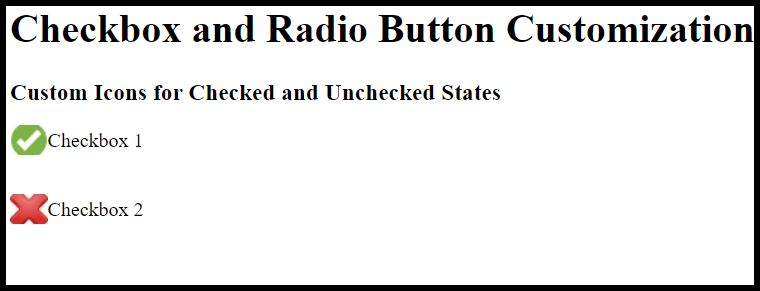
Такође је важно узети у обзир стање инвалидности. Требало би да потврдним оквирима и радио дугмадима дате другачији изглед да бисте рекли кориснику да не може да комуницира са њима.
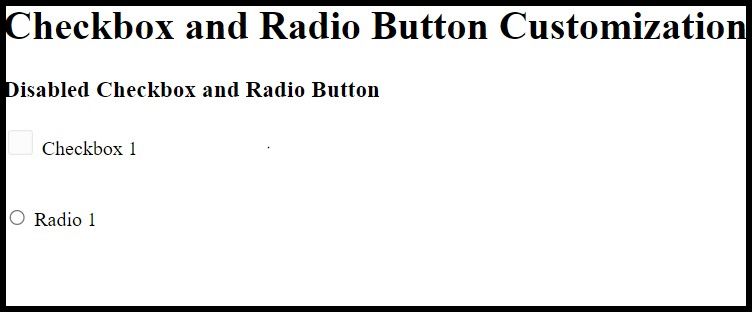
input[type="checkbox"]:disabled, input[type="radio"]:disabled {
width: 30px;
height: 30px;
opacity: 0.5;
filter: saturate(0);
background-color: rgb(255, 68, 0);
background-image: url("disabled.png");
}
Напредне технике прилагођавања
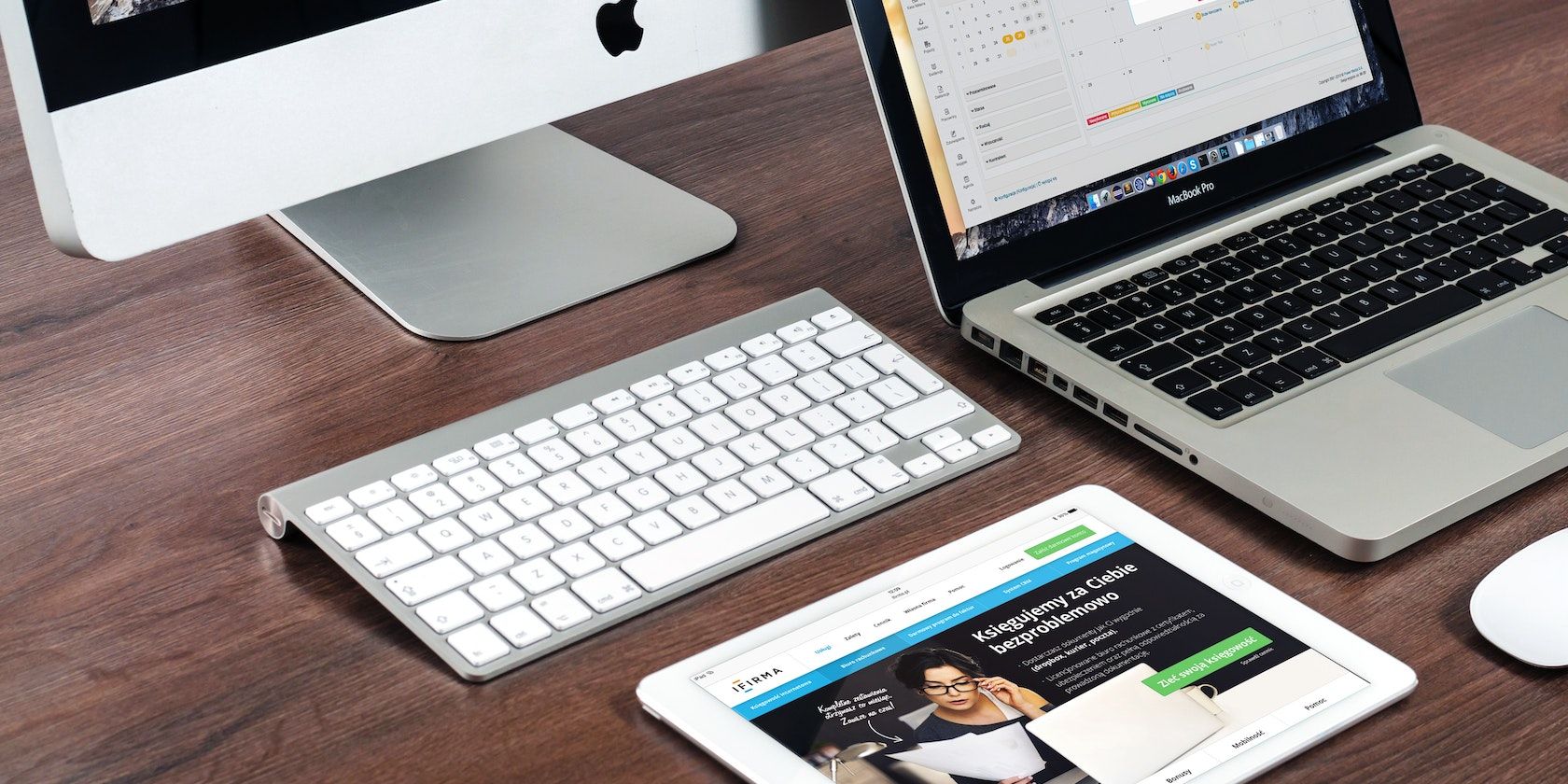
Осим основног стила и прилагођавања стања, ЦСС нуди напредне технике прилагођавања које издвајају ваш веб дизајн. Ове технике омогућавају креативније и јединственије дизајне који могу побољшати корисничко искуство.
На пример, можете користити прилагођене слике или иконе као визуелни приказ поља за потврду и радио дугмади.
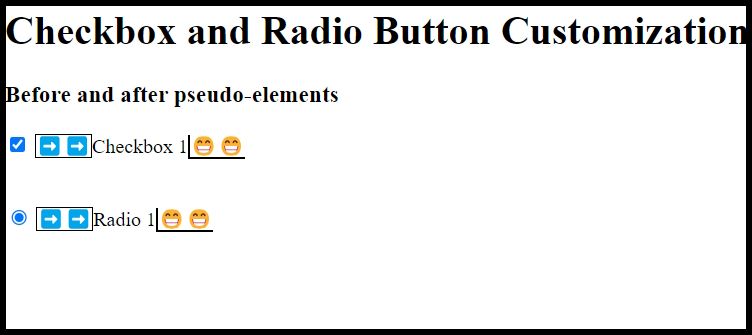
Такође, ЦСС псеудоелементи попут ::пре и ::после омогућавају вам да креирате анимације и глатке прелазе.
input[type="checkbox"] label::before {
content: "➡️➡️";
display: inline-block;
height: 16px;
width: 16px;
border: 1px solid;
}label::after {
content: "😁😁";
display: inline-block;
height: 6px;
width: 9px;
border-left: 2px solid;
border-bottom: 2px solid;
transform: rotate(-45deg);
}
Разматрања приступачности
Када прилагођавате поља за потврду и радио дугмад, важно је разумети технике за побољшање приступачности на вебу. На тај начин можете створити инклузивно искуство за све кориснике, посебно за оне са физичким потешкоћама.
1. Одржавајте семантичку структуру
Уверите се да модификована поља за потврду и радио дугмад и даље задржавају своју основну ХТМЛ структуру. Ово укључује везу између улаза и његове ознаке помоћу атрибута фор и ид. Ово омогућава помоћним технологијама да правилно повежу ознаку са елементом обрасца.
2. Обезбедите визуелне назнаке
Уверите се да ваша прилагођавања пружају јасне визуелне назнаке за различита стања поља за потврду и радио дугмади. Користите контраст боја, текстуалне ознаке или иконе да бисте означили означена, непотврђена и онемогућена стања.
Штавише, проверите да ли се стање фокуса поља за потврду и радио дугмади визуелно разликује. Ово помаже корисницима који се крећу кроз образац помоћу тастатуре да разумеју своју тренутну позицију фокуса.
3. Тестирајте помоћу помоћних технологија
Потврдите прилагођавања тако што ћете их тестирати помоћу читача екрана, навигације са тастатуре и других помоћних технологија које људи користе да би осигурали компатибилност и употребљивост.
Компатибилност са различитим претраживачима
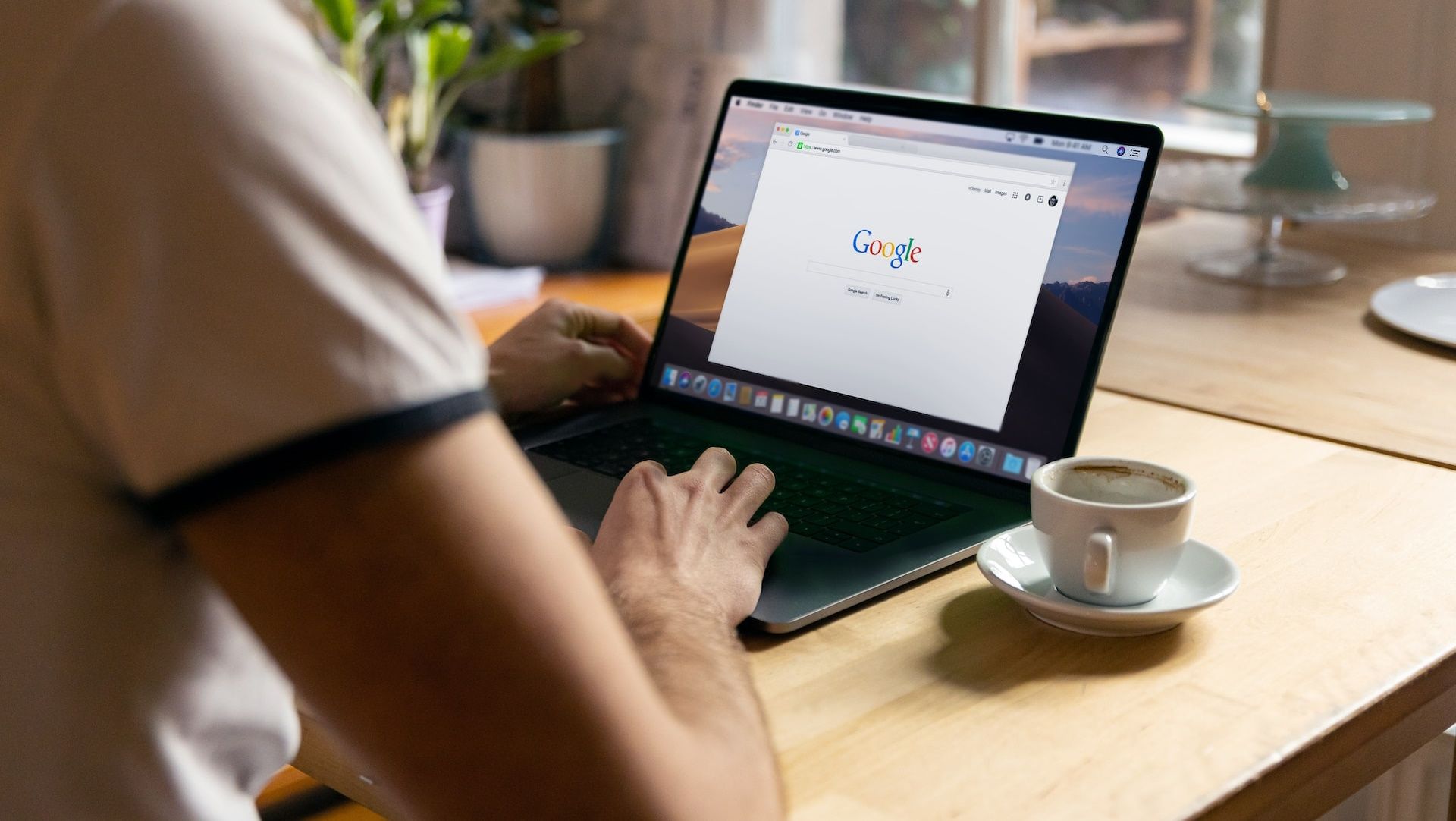
Различити претраживачи често различито тумаче ЦСС стилове и својства, што може довести до недоследног изгледа на различитим платформама. Дакле, када прилагођавате поља за потврду и радио дугмад помоћу ЦСС-а, важно је осигурати компатибилност између претраживача.
Прва ствар коју треба да урадите је да тестирате свој код на популарним претраживачима као што су Цхроме, Фирефок, Сафари и Едге. Такође би требало да тестирате различите верзије истог прегледача да бисте идентификовали било какве недоследности у приказивању.
Ако постоји неједнакост у приказаном садржају, можете користити ЦСС префиксе добављача да означите свој код. Укључите префиксе као што су -вебкит-, -моз- и -мс- да бисте покрили шири опсег прегледача. Такође би требало да користите резервне стилове да бисте обезбедили да елементи обрасца и даље буду доступни ако прегледач посетиоца не подржава одређено ЦСС својство.
.checkbox {
-moz-transition: all 4s ease;
-o-transition: all 4s ease;
(Chrome, Safari, iOS, etc.) */
-webkit-transition: all 4s ease;
-ms-transition: all 4s ease;
transition: all 4s ease;
}
Коначно, пратите ажурирања претраживача и нове ЦСС спецификације и потврдите свој ЦСС код да бисте открили све синтаксичке грешке или проблеме са компатибилношћу.
Најбоље праксе за прилагођавање поља за потврду и радио дугмета
Да бисте обезбедили ефикасно и ефикасно прилагођавање поља за потврду и радио дугмади, требало би да размотрите ове најбоље праксе.
1. Одржавајте јасноћу и употребљивост
Иако вам прилагођавање омогућава да будете креативни, требало би да дате приоритет јасноћи и употребљивости. Ово осигурава да су поља за потврду и радио дугмад лако препознатљиви и интуитивни за интеракцију корисника.
Ваши дизајни треба да буду у складу са општом темом ваше веб странице или апликације. Одржавајте доследан визуелни стил, укључујући шему боја, типографију и изглед, како бисте обезбедили кохезивно корисничко искуство.
2. Респонзивни дизајн
ЦСС пружа неколико функција за прављење респонзивних веб локација. Дакле, искористите их да бисте елементе ваше странице учинили прилагодљивим различитим величинама екрана и уређајима. Поред тога, требало би да тестирате одзив поља за потврду и радио дугмади. Тиме се гарантује оптимална употребљивост на десктопу, таблету и мобилним уређајима.
3. Тестирајте и поновите
Редовно тестирајте прилагођене елементе обрасца у различитим сценаријима да бисте идентификовали проблеме употребљивости или недоследности. Такође можете тражити повратне информације од корисника и понављати дизајн како бисте додатно побољшали корисничко искуство.
4. Документујте процес прилагођавања
Документујте ЦСС код и технике које се користе за прилагођавање. Ова документација ће бити од помоћи за будуће референце, одржавање и сарадњу са другим програмерима.
Пратећи ове најбоље праксе, можете креирати прилагођена поља за потврду и радио дугмад који не само да побољшавају визуелну привлачност, већ и дају приоритет употребљивости и задовољству корисника.
Прилагођавање осталих ХТМЛ елемената обрасца помоћу ЦСС-а
Поред поља за потврду и радио дугмади, ХТМЛ пружа неколико других типова уноса у форму, као што су дугме, датум, е-пошта, датотека, лозинка и текст. Ова поља за унос вам омогућавају да креирате веома интерактивне веб странице и примате све врсте корисничких информација.
А најбољи део? Сви су у потпуности прилагодљиви помоћу ЦСС-а, омогућавајући вам да креирате анимације, прелазе и прилагођене дизајне. Иако је ЦСС моћан и изузетно једноставан за коришћење, можете побољшати продуктивност помоћу оквира као што су Боотстрап, Таилвинд ЦСС и Фоундатион.

